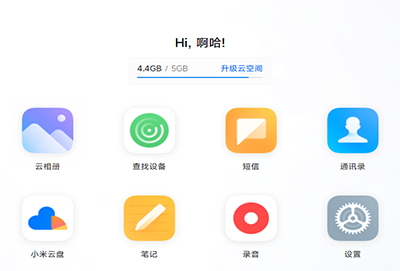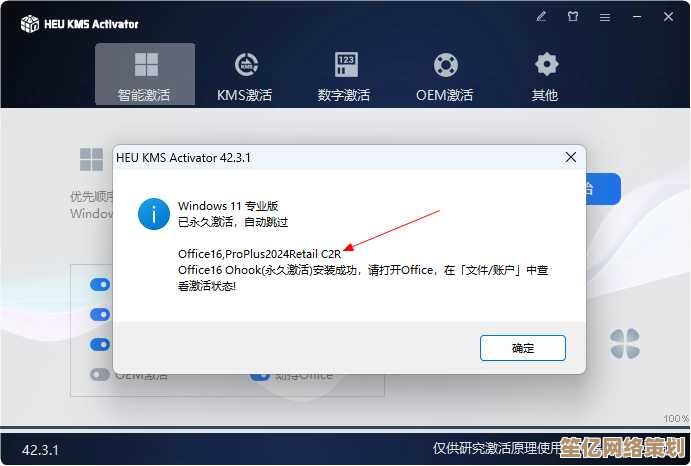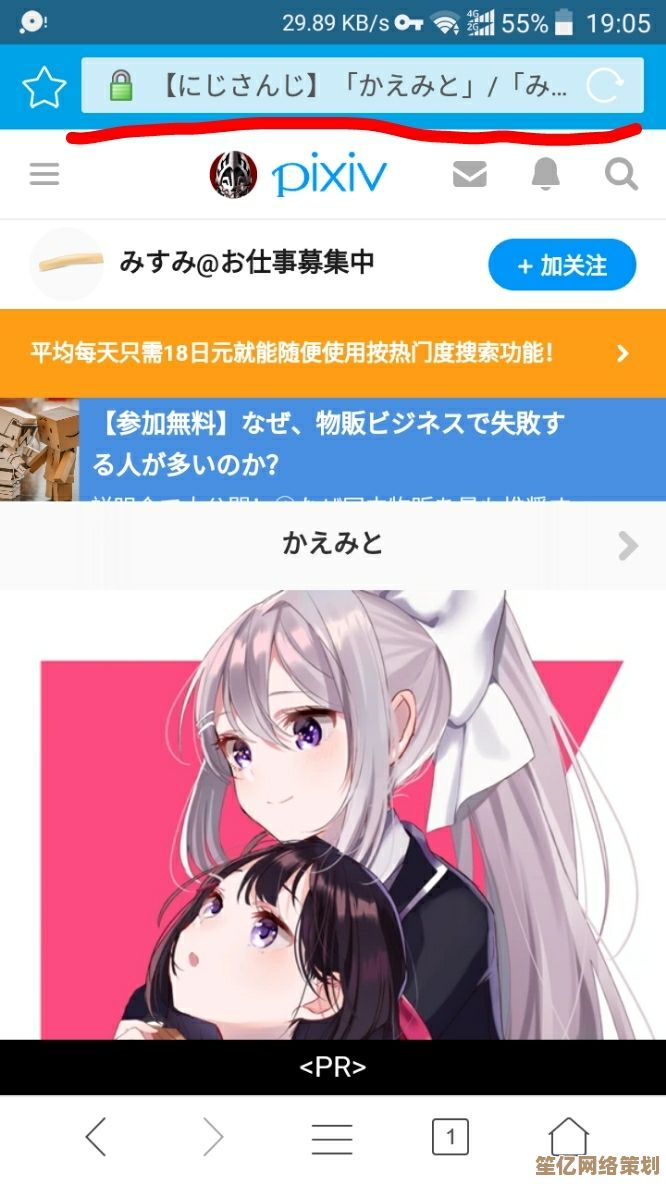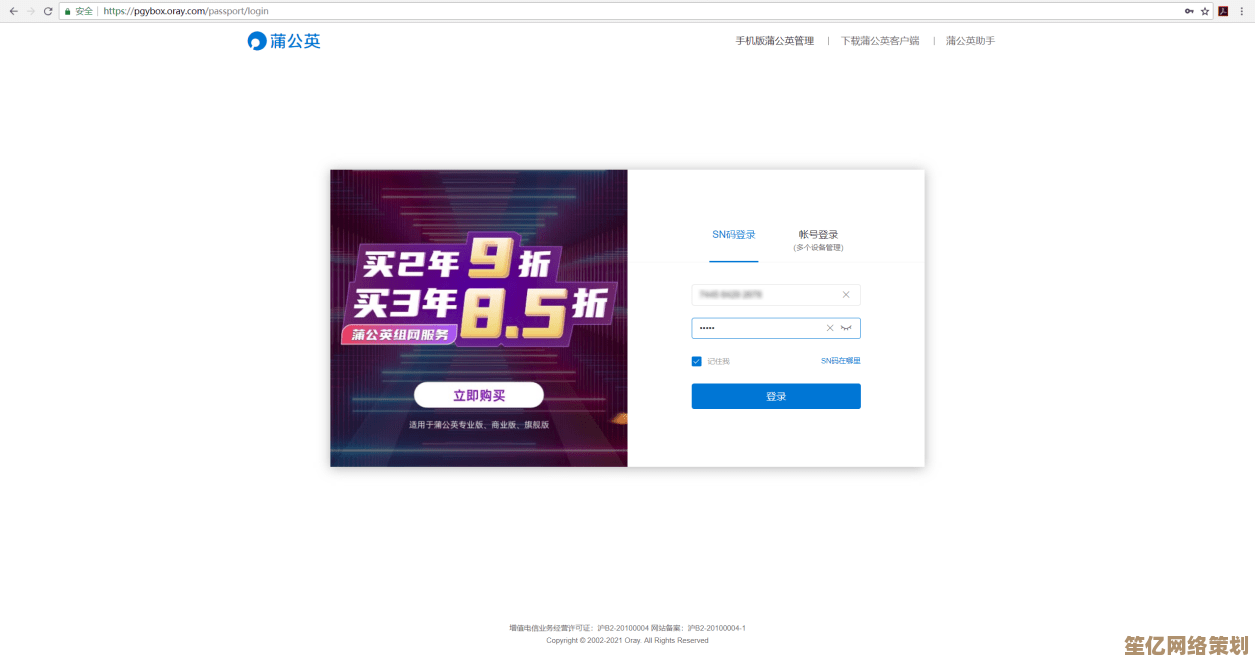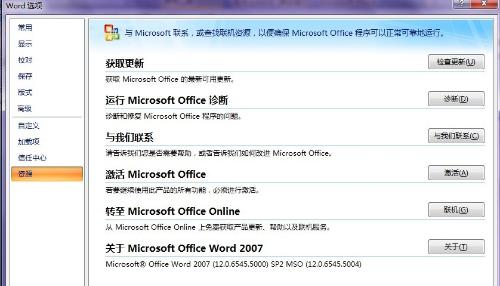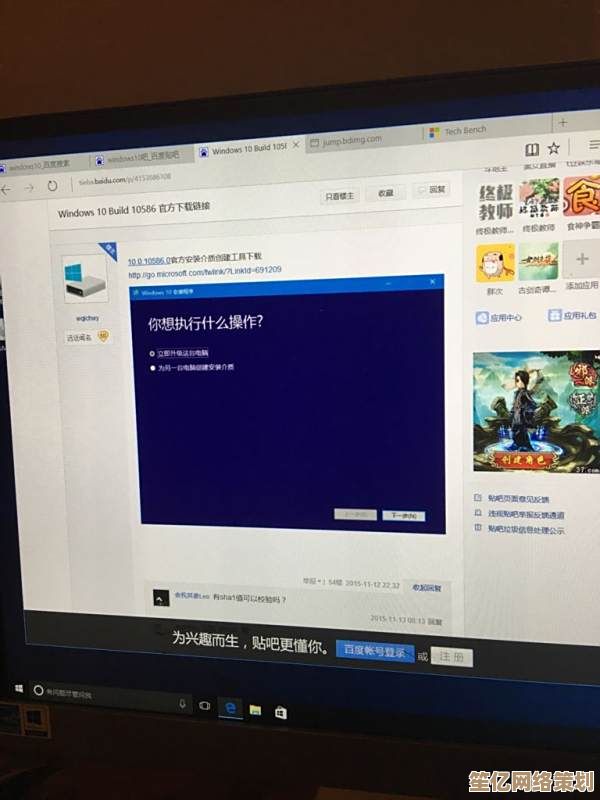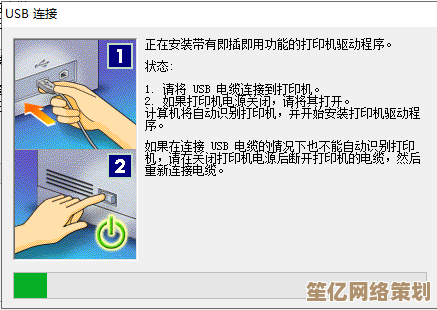Windows 8系统安全模式启动步骤详解与操作指南
- 问答
- 2025-09-29 17:31:55
- 2
Windows 8安全模式求生指南:当你的电脑开始"闹脾气"时 🆘
系统崩溃的蓝光映在脸上,手指悬在电源键上犹豫——这大概是我离"砸电脑"最近的一次。 后来才懂,安全模式才是那根救命稻草。
说实话,第一次在Windows 8上找安全模式入口,简直像在玩密室逃脱!微软把入口藏得比旧袜子里的零钱还隐蔽😅,什么"高级启动"、"恢复选项"... 名字听起来就让人头大,但别慌,下面是我用无数次蓝屏和死机换来的实战经验,保证你能找到那条"逃生通道"。
🚪 系统还能"喘气"时(能进登录界面或桌面)
- 召唤"超级按钮"(Charms Bar): 还记得那个从屏幕右侧滑出来的神秘菜单吗?对,就是它!把鼠标甩到右上角或右下角(或者用
Win + C快捷键),等它冒出来。 - 直捣"设置"老巢: 点那个长得像齿轮的"设置"图标。
- 别被"电源"迷惑! 这里有个坑:别直接点"关机"!你得按住键盘上的
Shift键不放,同时去点"重启",这感觉就像输入游戏秘籍🤫。 - 闯入"高级启动": 屏幕一黑,再亮起来时,你会看到一个蓝底白字的菜单(选择选项),找到并点击"疑难解答"。
- 深入"高级选项": 在"疑难解答"里,继续点"高级选项"。
- 启动设置现身: 在"高级选项"里,找到"启动设置"(有时也叫启动选项),点它。
- 最后的重启指令: 点击"重启",电脑会... 嗯,再次重启。
- 安全模式菜单解锁! 重启后,你会看到一个满是数字选项的菜单(启动设置)。按键盘上的
4或F4键,这是进入基础安全模式的钥匙,需要网络?那就按5或F5进带网络的安全模式,带命令提示符?6或F6。
个人踩坑实录: 有次笔记本触控板抽风,光标满屏乱飞,根本点不准"重启"按钮!最后我是用键盘Tab键和空格键狼狈完成操作的... 备个外接鼠标真的很重要!🖱️
⚡ 系统已"躺平"(卡在LOGO/黑屏/反复重启)
当电脑彻底罢工,连登录界面都看不到时,就得用点"强硬手段"了:
- 物理重启: 长按电源键 5-10 秒,强制关机,等个几秒,让电脑喘口气。
- 开机狂按
F8... (可能没用,但试试无妨): 传统方法是在开机自检(品牌Logo出现)时狂按F8,但在Win8/10/11上,这招大概率失效!微软为了加快启动速度,把这个入口几乎封死了,死马当活马医,按几下总没错(我就成功过一次,纯属狗屎运🐶💩)。 - 触发"自动修复": 更靠谱的方法是故意让启动失败 2-3 次:
- 按下电源键开机。
- 在 Windows 徽标(或旋转圈圈)出现前/时,再次长按电源键强制关机,重复这个"开机->强制关机"的循环 2-3 次。
- 第3或4次启动时,系统通常会检测到启动失败,自动进入"自动修复"(正在准备自动修复/诊断你的电脑)界面。
- 进入"高级选项": 在"自动修复"界面,可能会让你选择账户、输密码,完成后,点击"高级选项"按钮。
- 后续步骤同路线一: 接下来的路就熟悉了:
疑难解答->高级选项->启动设置->重启-> 按4/F4(安全模式) 或5/F5(带网络的安全模式)。
血泪教训: 曾经为了进安全模式,我硬生生强制关机三次,结果第四次开机直接提示系统文件损坏!😱 后来才明白,强制关机是最后手段,能走"路线一"就别走这条路,重要数据?平时勤备份才是王道!
🛠️ 安全模式里能干啥?(我的真实应用场景)
- 🗑️ 卸载"肇事"程序/驱动: 有次装了个声卡驱动,重启后直接黑屏无声,进安全模式,干净利落地卸载它,世界瞬间清净了!控制面板 -> 程序和功能,或者设备管理器里找"凶手"。
- 🦠 查杀"赖皮"病毒/木马: 有些病毒在正常模式下会"装死"或自保,安全模式下它们往往加载不全,杀毒软件能更彻底地清理,记得用离线病毒库更新好的杀软!
- 🔧 修复系统文件: 打开命令提示符(安全模式里也有),输入
sfc /scannow让系统自己扫描修复损坏的文件,这招救过我几次系统更新失败。 - 🖥️ 解决顽固的屏幕/分辨率问题: 显卡驱动抽风导致分辨率异常?进安全模式卸载重装驱动,往往能破局。
- 🧹 删除"删不掉"的流氓文件: 遇到过某些恶意软件生成的DLL文件,正常模式死活删不掉,提示"正在使用",安全模式下轻松右键 -> 删除!爽快感满分💯。
- 🔄 执行系统还原: 如果之前创建了还原点,在安全模式下运行系统还原,成功率更高,这简直是时光倒流魔法!
📌 重要提示 & 我的碎碎念
- 安全模式 ≠ 万能药: 它主要解决软件和驱动层面的问题,如果是硬件坏了(比如内存条烧了、硬盘有坏道),安全模式也无力回天,该送修还得送修。
- 界面"丑"是正常的: 进去后分辨率低、图标大、桌面黑乎乎?别慌!这是因为它只加载最基本的驱动和服务,精简到极致了,功能能用就行,颜值先放一边。
- 网络?看需求: 大部分修复工作(卸载、杀毒、还原)不需要网络,需要下载驱动或更新杀毒软件?那就选"带网络的安全模式"(按5/F5)。
- 命令提示符高手专用: 除非你清楚知道要敲什么命令,否则普通用户用图形界面操作更安全。
- 退出很简单: 修好了?直接在安全模式下点击"开始" -> "电源" -> "重启",电脑就会正常启动了。
💭 写在最后
Windows 8的安全模式入口设计... 唉,真心想吐槽微软!藏得深不说,操作还繁琐,但骂归骂,关键时刻它确实能救命。与其在电脑崩溃时抓狂,不如现在就把这几步记在手机备忘录里(或者收藏这篇文章!) 下次当熟悉的蓝光再次亮起,希望你能淡定地按下Shift键,优雅地走进那片"安全"的领域,毕竟,数据无价,心态别崩!💪
凌晨三点的屏幕蓝光里,指尖划过Shift键的触感,比任何游戏通关都更让人心跳加速——那是与崩溃系统谈判的筹码,也是数字世界最后的逃生门。
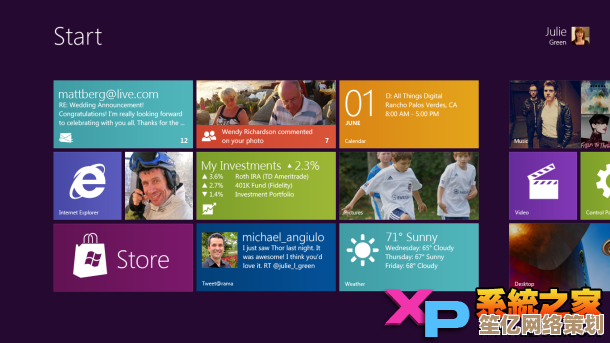
本文由帖慧艳于2025-09-29发表在笙亿网络策划,如有疑问,请联系我们。
本文链接:http://waw.haoid.cn/wenda/13978.html